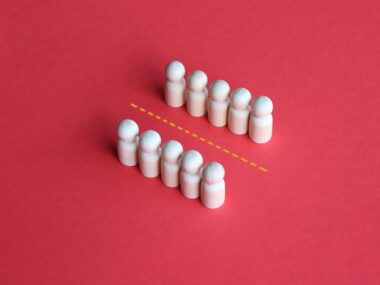Na internete sa často objavujú diskusie o tom, či je WooCommerce vhodnou platformou pre eshop. V komentároch sa objavujú pozitívne, ale aj negatívne ohlasy na túto platformu. Tie negatívne sa zvyčajne týkajú spomalenej funkcie web stránky. Chyba, ktorá spôsobuje spomalenie, však nemusí byť v platforme, ale môže sa týkať iných nastavení. V tomto článku si objasníme zopár tipov, ktoré môžu pomôcť zrýchliť váš WooCommerce eshop.
1. Kvalitný hosting
Prvým krokom k zvýšeniu rýchlosti WooCommerce je výber kvalitného hostingu. Na hostingu sú uložené všetky súbory WooCommerce. Ak si teda vyberiete kvalitného poskytovateľa hostingu, zlepší sa aj výkon WooCommerce. Bez dobrého hostingu pravdepodobne nebudú ďalšie tipy v tomto článku fungovať.

2. Aktualizácie
WooCommerce často prichádza s novými verziami. Tieto verzie opravujú chyby a zavádzajú nové funkcie, ktoré zlepšujú výkon.
WooCommerce sa však spolieha na celý ekosystém vašej témy a doplnkov. Samotná aktualizácia WooCommerce preto nestačí. Musíte sa taktiež uistiť, že používate najnovšiu verziu systému WordPress.
Pred inštaláciou aktualizácií nezabudnite vytvoriť kompletnú zálohu vášho eshop WooCommerce, aby zostali všetky vaše údaje spoľahlivo uložené. Potrebné je aktualizovať aj všetky pluginy. Neaktívne pluginy, ktoré eshop zbytočne spomaľujú, by ste mali odstrániť.

3. Optimalizácia obrázkov
Súčasťou obchodu WooCommerce sú, samozrejme, aj obrázky produktov. Tie sa však načítavajú dlhšie ako napríklad text a môžu ovplyvňovať rýchlosť vašej webovej stránky. Každý obrázok má vlastnú veľkosť a pri nahrávaní je dôležité, aby bola táto veľkosť čo najmenšia.
Ak obrázky správne optimalizujete, môžete výrazne znížiť ich veľkosť bez toho, aby ste stratili kvalitu. Vďaka tomu sa všetky stránky vášho obchodu, vrátane kategórie produktov, načítajú rýchlejšie. Odporúčame vám optimalizovať obrázky pred ich odoslaním do WooCommerce.
Existuje veľké množstvo softvérov na úpravu obrázkov, ktoré umožňujú exportovať obrázky na web. Jedným z najspoľahlivejších je Adobe Photoshop. Vyberte formát obrázku (JPG, PNG, GIF), ktorý vám poskytne čo najmenšiu veľkosť súboru. Potom v programe zmeňte rozlíšenie a farby.

Ďalšou možnosťou je využitie zásuvných modulov, ktoré dokážu obrázok optimalizovať automaticky. Ide napríklad o plugin WP Smush, ktorý dokáže upraviť približne 50 obrázkov jedným kliknutím. Ak ho však necháte aktivovaný, bude optimalizovať obrázky automaticky pri nahrávaní.
4. Optimalizácia nastavení
Nastavte si jedinečnú URL adresu. Tá vás ochráni pred kybernetickými útokmi a chybami, ktoré môžu obmedzovať rýchlosť vášho eshopu.
Ak máte na eshope blog, môže sa pod vašimi príspevkami objaviť veľké množstvo komentárov od návštevníkov. WordPress vám poskytuje možnosť rozdeliť tieto komentáre na menšie časti. Rovnaké nastavenie môžete použiť aj na rozdeľovanie recenzií na stránkach vašich produktov. Aby ste optimalizovali čas načítania stránky, udržujte počet reakcií od používateľov v rozmedzí 10 až 20.

Nakoniec odstráňte zo svojej stránky všetky nepotrebné témy a doplnky. Čím menej tém a pluginov budete mať nainštalovaných, tým jednoduchšie budete môcť riešiť vaše problémy s výkonom.
5. Rozšírenie pamäte pre WordPress
WordPress predvolene prideľuje pre PHP 32 MB pamäte. Ak sa dostane do problémov, pokúsi sa zvýšiť tento limit na 40 MB. Vo väčšine prípadov je však tento pamäťový limit pre stránku WooCommerce nedostatočný. Nedostatočná pamäť môže stránku spomaľovať a dokonca sa na nej môžu zobrazovať chybové hlásenia. Odporúčame vám preto zvýšiť tento limit na 256 MB.